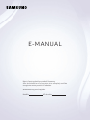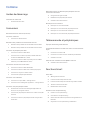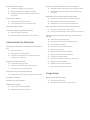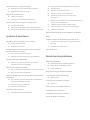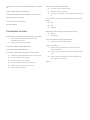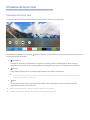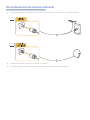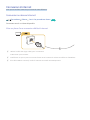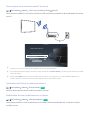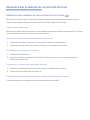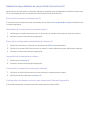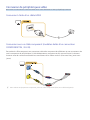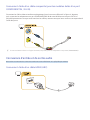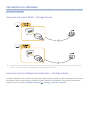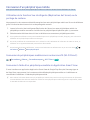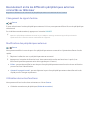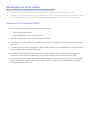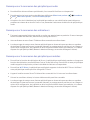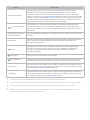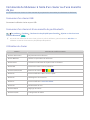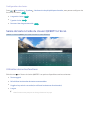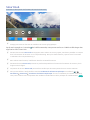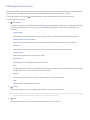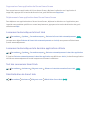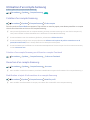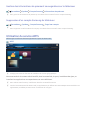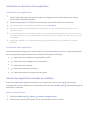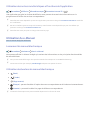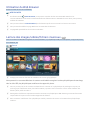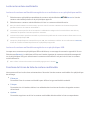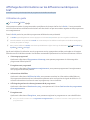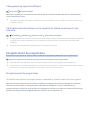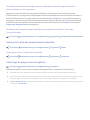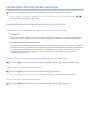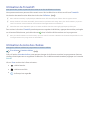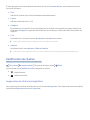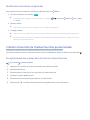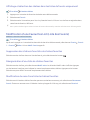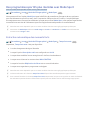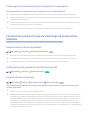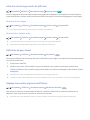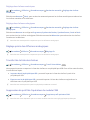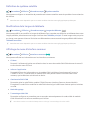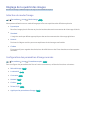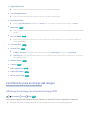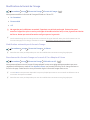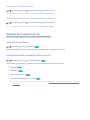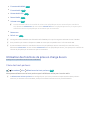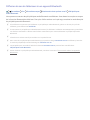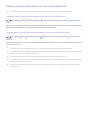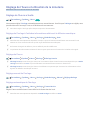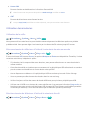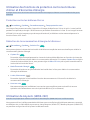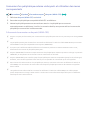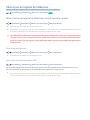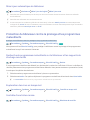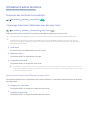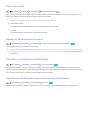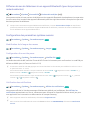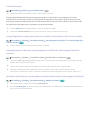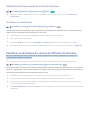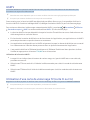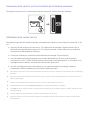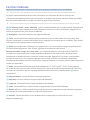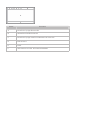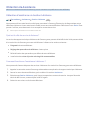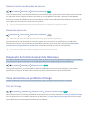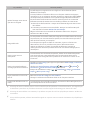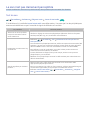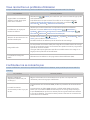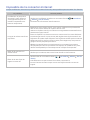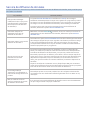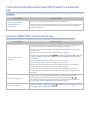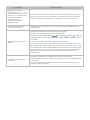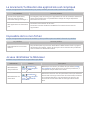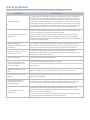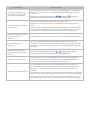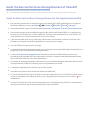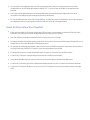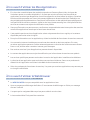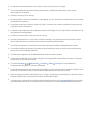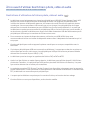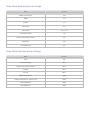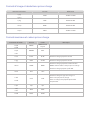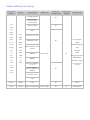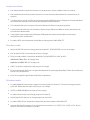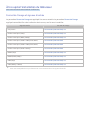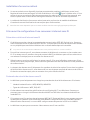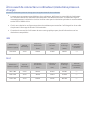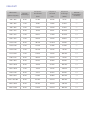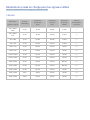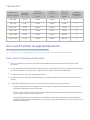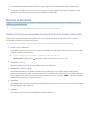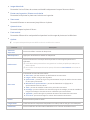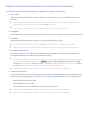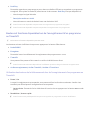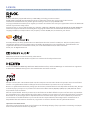Samsung UE40K6379SU Le manuel du propriétaire
- Catégorie
- Téléviseurs LCD
- Taper
- Le manuel du propriétaire

E-MANUAL
Merci d'avoir acheté ce produit Samsung.
Afin de bénéficier d'un service plus complet, veuillez
enregistrer votre produit à l'adresse
www.samsung.com/register
Modèle N° de série

Contenu
Guides de démarrage
Utilisation de Smart Hub
1 Utilisation de Smart Hub
Connexions
Raccordement d'une antenne (Antenne)
Connexion à Internet
3 Connexion au réseau Internet
Résolution des problèmes de connectivité Internet
5 Résolution des problèmes de connectivité Internet câblée
6 Résolution des problèmes de connectivité Internet sans fil
Connexion de périphériques vidéo
7 Connexion à l'aide d'un câble HDMI
7 Connexion avec un câble composant (modèles dotés d'un
connecteur COMPONENT IN / AV IN)
8 Connexion à l'aide d'un câble composite (pour les modèles
dotés d'un port COMPONENT IN / AV IN)
Connexions d'entrée et de sortie audio
8 Connexion à l'aide d'un câble HDMI (ARC)
9 Connexion à l'aide d'un câble audio numérique (optique)
9 Connexion au moyen d'un réseau sans fil
9 Connexion des périphériques Bluetooth
Connexion à un ordinateur
10
10 Connexion via Vue intelligente
Connexion d'un périphérique mobile
11 Utilisation de la fonction Vue intelligente (Réplication de
l'écran) ou du partage de contenu
11 Connexion de périphériques mobiles sans routeur sans fil (Wi-
Fi Direct)
11 Connexion à l'aide d'un périphérique mobile via Application
Smart View
Basculement entre les différents périphériques externes
connectés au téléviseur
12 Changement de signal d'entrée
12 Modification des périphériques externes
12 Utilisation des autres fonctions
Remarques sur la connexion
13 Remarque sur la connexion HDMI
14 Remarque sur la connexion des périphériques audio
14 Remarque sur la connexion des ordinateurs
14 Remarque sur la connexion des périphériques mobiles
Télécommande et périphériques
À propos du Samsung Smart Remote
Commande du téléviseur à l'aide d'un clavier ou d'une manette
de jeu
17 Connexion d'un clavier USB
17 Connexion d'un clavier et d'une manette de jeu Bluetooth
17 Utilisation du clavier
Saisie de texte à l'aide du clavier QWERTY à l'écran
18 Utilisation des autres fonctions
Fonctions Smart
Smart Hub
20 Affichage de Home Screen
21 Lancement automatique de Smart Hub
21 Lancement automatique de la dernière application utilisée
21 Test des connexions Smart Hub
21 Réinitialisation de Smart Hub
Utilisation d'un compte Samsung
22 Création d'un compte Samsung
22 Ouverture d'un compte Samsung
23 Gestion des informations de paiement sauvegardées sur le
téléviseur
23 Suppression d'un compte Samsung du téléviseur
II

Utilisation du service APPS
24 Installation et exécution d'une application
24 Gestion des applications achetées ou installées
26 Utilisation des autres caractéristiques et fonctions de
l'application
Utilisation du e-Manual
26 Lancement du manuel électronique
26 Utilisation des boutons du manuel électronique
Utilisation du Web Browser
Lecture des images/vidéos/fichiers musicaux
28 Lecture de contenu multimédia
28 Fonctions de l'écran de liste de contenu multimédia
Visionnement du téléviseur
Affichage des informations sur les diffusions numériques en
bref
29 Utilisation du guide
30 Changement de signal de diffusion
30 Vérification des informations sur le signal de la chaîne
numérique et son intensité
Enregistrement de programmes
30 Enregistrement de programmes
31 Gestion de la liste des enregistrements planifiés
31 Visionnage de programmes enregistrés
Configuration d'un Programmer visionnage
32 Configuration du visionnage des programmes d'une chaîne
Utilisation de Timeshift
Utilisation du Liste des chaînes
Modification de chaînes
34 Suppression de chaînes enregistrées
35 Modification de chaînes enregistrées
Création d'une liste de chaînes favorites personnalisée
35 Enregistrement des chaînes dans la liste de chaînes favorites
36 Affichage et sélection des chaînes dans les listes de favoris
uniquement
Modification d'une Favourites List (Liste des Favoris)
36 Suppression des chaînes d'une liste de chaînes favorites
36 Réorganisation d'une liste de chaînes favorites
36 Modification du nom d'une liste de chaînes favorites
Des programmes sportifs plus réalistes avec Mode Sport
37 Extraction automatique des moments forts
38 Visionnage d'un événement sportif enregistré en mode Sports
Fonctions de prise en charge du visionnage de programmes
télévisés
38 Recherche des chaînes disponibles
38 Configuration des paramètres de diffusion avancés
38 Lecture de texte numérique
39 Sélection de la langue audio de diffusion
39 Définition du pays (zone)
39 Réglage manuel des signaux de diffusion
40 Réglage précis des diffusions analogiques
40 Transfert de la liste des chaînes
40 Suppression du profil de l'opérateur du module CAM
41 Définition du système satellite
41 Modification de la langue du télétexte
41 Affichage du menu d'interface commun
Image et son
Réglage de la qualité des images
42 Sélection du mode d'image
42 Configuration des paramètres d'image avancés
III

Fonctions de prise en charge des images
43 Affichage d'une image incrustée dans l'image (PIP)
44 Modification du format de l'image
Réglage de la qualité du son
45 Sélection du mode son
45 Configuration des paramètres audio avancés
Utilisation des fonctions de prise en charge du son
46 Choix des haut-parleurs
47 Diffusion du son du téléviseur via un appareil Bluetooth
48 Diffusion du son du téléviseur via un haut-parleur Multiroom.
Système et assistance
Réglage de l'heure et utilisation de la minuterie
49 Réglage de l'heure actuelle
50 Utilisation des minuteries
Utilisation des fonctions de protection contre les brûlures
d'écran et d'économie d'énergie
51 Protection contre les brûlures d'écran
51 Réduction de la consommation d'énergie du téléviseur
Utilisation de Anynet+ (HDMI-CEC)
52 Connexion d'un périphérique externe via Anynet+ et
utilisation des menus correspondants
Mise à jour du logiciel du téléviseur
53 Mise à niveau du logiciel du téléviseur vers la dernière version
54 Mise à jour automatique du téléviseur
Protection du téléviseur contre le piratage et les programmes
malveillants
54 Recherche de programmes malveillants sur le téléviseur et
les supports de stockage connectés
54 Exploration des virus en temps réel
54 Contrôle d'une liste scannée
Utilisation d'autres fonctions
55 Exécution des fonctions d'accessibilité
55 Visionnage d'émissions télévisées avec des sous-titres
56 Description audio
56 Réglage de la transparence du menu
56 Texte blanc sur fond noir (contraste élevé)
56 Agrandissement de la police (pour les personnes
malvoyantes)
57 Diffusion du son du téléviseur via un appareil Bluetooth (pour
les personnes malentendantes)
57 Configuration des paramètres système avancés
59 Rétablissement des paramètres d'usine du téléviseur
59 Activation du mode de jeu
Exécution automatique du service de diffusion de données
HbbTV
Utilisation d'une carte de visionnage TV (carte CI ou CI+)
61 Connexion de la carte CI ou CI+ via la fente de l'interface
commune
61 Utilisation de la carte CI ou CI+
Fonction Télétexte
Résolution des problèmes
Obtention de Assistance
64 Obtention d'assistance via Gestion à distance
65 Recherche des coordonnées du service
65 Demande de service
Diagnostic du fonctionnement du téléviseur
Vous rencontrez un problème d'image
65 Test de l'image
Le son n'est pas clairement perceptible
68 Test du son
Vous rencontrez un problème d'émission
L'ordinateur ne se connecte pas
Impossible de me connecter à Internet
Service de diffusion de données
IV

La fonction d'enregistrement planifié/Timeshift ne s'exécute
pas
Anynet+ (HDMI-CEC) ne fonctionne pas
Le lancement/l'utilisation des applications est compliqué
Impossible de lire mon fichier
Je veux réinitialiser le téléviseur
Autres problèmes
Précautions et notes
Avant d'utiliser les fonctions d'enregistrement et Timeshift
77 Avant d'utiliser les fonctions d'enregistrement et
d'enregistrement planifié
78 Avant d'utiliser la fonction Timeshift
À lire avant d'utiliser les Mes Applications
À lire avant d'utiliser le Web Browser
À lire avant d'utiliser des fichiers photo, vidéo et audio
81 Restrictions d'utilisation de fichiers photo, vidéo et audio
82 Sous-titres externes pris en charge
82 Sous-titres internes pris en charge
83 Formats d'image et résolutions pris en charge
83 Formats musicaux et codecs pris en charge
84 Codecs vidéo pris en charge
À lire après l'installation du téléviseur
86 Format de l'image et signaux d'entrée
87 Installation d'un verrou antivol
87 À lire avant la configuration d'une connexion à Internet sans
fil
À lire avant de connecter un ordinateur (résolutions prises en
charge)
88 IBM
88 MAC
89 VESA DMT
Résolutions prises en charge pour les signaux vidéos
90 CEA-861
91 CEA-861 (DVI)
À lire avant d'utiliser les appareils Bluetooth
91 Restrictions d'utilisation du Bluetooth
Boutons et fonctions
92 Boutons et fonctions disponibles pendant la lecture du
contenu multimédia
94 Boutons et fonctions disponibles lors de l'utilisation du mode
sport
95 Boutons et fonctions disponibles lors de l'enregistrement
d'un programme ou Timeshift
Licence
V

1
Utilisation de Smart Hub
Connectez-vous au Smart Hub pour accéder aux applis, films et autres.
Utilisation de Smart Hub
Tirez profit des nombreuses fonctions fournies par Smart Hub sur un seul écran.
Source
Source
Lorsque vous appuyez sur le bouton de votre Samsung Smart Remote, vous pouvez utiliser les fonctions
et fonctionnalités suivantes.
●
Paramètres
Lorsque la sélection est déplacée, une option de configuration rapide apparaît dans la partie
supérieure de l'écran. Vous pouvez rapidement configurer les fonctions fréquemment utilisées.
●
Source
Vous pouvez sélectionner un périphérique externe connecté au téléviseur.
"
Basculement entre les différents périphériques
externes connectés au téléviseur
●
Rech.
Vous pouvez rechercher les données des chaînes, des programmes, des titres de film et des
applications à partir de Smart Hub.
"
Smart Hub
"
L'image peut varier en fonction du modèle et de la zone géographique.
Guides de démarrage
Les guides vous permettent d'apprendre rapidement à exécuter et utiliser les fonctions les plus fréquentes.

2
Raccordement d'une antenne (Antenne)
Vous pouvez raccorder le câble d'antenne à votre téléviseur.
"
Il n'est pas nécessaire de connecter une antenne si vous raccordez un décodeur ou un récepteur satellite.
"
Le mode de connexion peut varier en fonction du modèle.
"
Le système DVB-T2 n'est pas disponible dans certaines zones géographiques spécifiques.
Connexions
Vous pouvez regarder des diffusions en direct en reliant le câble d'antenne à votre téléviseur et en accédant à Internet à l'aide d'un câble LAN ou d'un routeur sans fil. Plusieurs
connecteurs vous permettent également de raccorder des périphériques externes.

3
Connexion à Internet
Vous pouvez accéder à Internet par le biais de votre téléviseur.
Connexion au réseau Internet
Paramètres Réseau Ouvrir les paramètres réseau
Essayer
Connectez-vous à un réseau disponible.
Mise en place d'une connexion câblée à Internet
"
Utilisez le câble Cat 7(type *STP) pour la connexion.
*Câble blindé à paire torsadée
"
"
Si le câble LAN est connecté, l'accès à l'Internet est activé automatiquement.

4
Mise en place d'une connexion sans fil à Internet
Paramètres Réseau Ouvrir les paramètres réseau Sans fil
Avant de tenter d'établir la connexion, vérifiez le SSID (nom) et les paramètres de mot de passe du routeur
sans fil.
Paramètres réseau
Connexion sans fil
Sélectionnez votre réseau sans fil.
Rafraîchir
"
L'image peut varier en fonction du modèle et de la zone géographique.
"
Si le réseau souhaité ne figure pas dans la liste, sélectionnez Ajouter réseau, puis entrez manuellement le SSID
(nom) du réseau.
"
Sélectionnez WPS dans l'écran de configuration du réseau, puis appuyez sur la touche WPS ou PBC sur le
routeur sans fil. Le téléviseur établit automatiquement la connexion Internet.
Vérification de l'état de la connexion Internet
Paramètres Réseau État du réseau
Essayer
Vérifiez l'état actuel du réseau et de la connexion Internet.
Modification du nom du téléviseur sur un réseau
Paramètres Réseau Nom périphérique
Essayer
Vous pouvez modifier le nom du téléviseur sur le réseau. Sélectionnez Entrée util. en bas de la liste et
modifiez le nom.

5
Résolution des problèmes de connectivité Internet
Si Internet n'est pas accessible, trouvez des solutions.
Résolution des problèmes de connectivité Internet câblée
Essayer
Après avoir lu les instructions ci-dessous, essayez de résoudre votre problème de connexion filaire à
Internet. Si le problème persiste, contactez votre fournisseur d'accès Internet (FAI).
Câble réseau introuvable
Vérifiez que le câble réseau est branché. Le cas échéant, vérifiez que le routeur est sous tension. Si tel est
le cas, essayez de le mettre hors tension, puis sous tension.
1.
Suivez les instructions ci-dessous ou configurez les Param. IP manuellement.
2.
Vérifiez si le serveur DHCP est activé sur le routeur, puis réinitialisez ce dernier.
Impossible de se connecter au réseau
1.
Vérifiez tous les Param. IP.
2.
Après avoir vérifié le statut du serveur DHCP (qui doit être actif) sur le routeur, débranchez et
rebranchez le câble LAN.
Connecté à un réseau local, mais pas à Internet
1.
Vérifiez si le câble LAN Internet est connecté au port LAN externe du routeur.
2.
Vérifiez les valeurs DNS dans les Param. IP.
Configuration du réseau terminée, mais connexion à Internet impossible
Si le problème persiste, contactez votre fournisseur d'accès Internet (FAI).

6
Résolution des problèmes de connectivité Internet sans fil
Après avoir lu les instructions ci-dessous, essayez de résoudre votre problème de connexion Internet sans
fil. Si le problème persiste, contactez votre fournisseur d'accès Internet (FAI).
Échec de la connexion au réseau sans fil
Si le routeur sans fil sélectionné est introuvable, entrez dans Ouvrir les paramètres réseau et sélectionnez
le routeur approprié.
Impossible de se connecter à un routeur sans fil
1.
Vérifiez que le routeur est sous tension. Si tel est le cas, mettez-le hors tension, puis sous tension.
2.
Au besoin, entrez le mot de passe approprié.
1.
Suivez les instructions ci-dessous ou configurez les Param. IP manuellement.
2.
Vérifiez si le serveur DHCP est activé sur le routeur. Ensuite, débranchez, puis rebranchez ce dernier.
3.
Au besoin, entrez le mot de passe approprié.
Impossible de se connecter au réseau
1.
Vérifiez tous les Param. IP.
2.
Au besoin, entrez le mot de passe approprié.
Connecté à un réseau local, mais pas à Internet
1.
Vérifiez si le câble LAN Internet est connecté au port LAN externe du routeur.
2.
Vérifiez les valeurs DNS dans les Param. IP.
Configuration du réseau terminée, mais connexion à Internet impossible
Si le problème persiste, contactez votre fournisseur d'accès Internet (FAI).

7
Connexion de périphériques vidéo
Raccordez correctement le connecteur vidéo entre votre téléviseur et l'autre périphérique externe.
Connexion à l'aide d'un câble HDMI
Connexion avec un câble composant (modèles dotés d'un connecteur
COMPONENT IN / AV IN)
Raccordez le câble composant aux connecteurs d'entrée composant du téléviseur et aux connecteurs de
sortie composant du périphérique à l'aide d'adaptateurs composant et AV, comme illustré ci-dessous.
Assurez-vous de connecter ensemble les connecteurs de la même couleur. (bleu avec bleu, jaune avec
jaune)
"
Pour utiliser un équipement composant, reliez un câble composant (bleu) et un câble AV (jaune).

8
Connexion à l'aide d'un câble composite (pour les modèles dotés d'un port
COMPONENT IN / AV IN)
Connectez les câbles video et audio aux adaptateurs fournis en vous référant à la figure ci-dessous,
puis connectez les adaptateurs au port COMPONENT/AV IN de votre téléviseur et au port OUT d'un
périphérique externe. Lorsque vous branchez les câbles, assurez-vous que leurs couleurs correspondent à
celles des ports.
"
Si vous souhaitez utiliser un équipement AV (composite), retirez l'adaptateur composant (COMPONENT).
Connexions d'entrée et de sortie audio
Raccordez correctement le connecteur audio entre votre téléviseur et le périphérique externe.
Connexion à l'aide d'un câble HDMI (ARC)

9
Connexion à l'aide d'un câble audio numérique (optique)
Connexion au moyen d'un réseau sans fil
Vous pouvez relier le téléviseur à un périphérique audio sans fil Samsung par le biais d'un réseau sans
fil. À ce stade, deux périphériques doivent être connectés au même réseau. Pour plus d'informations,
reportez-vous à la section Gestionnaire haut-parleur sans fil ( Paramètres Son Paramètres
expert Gestionnaire haut-parleur sans fil).
Connexion des périphériques Bluetooth
Vous pouvez connecter le téléviseur ou des périphériques audio via la communication Bluetooth. Pour plus
d'informations, reportez-vous à la section Guide de connexion ( Source Guide de connexion).
"
Il est possible que cette fonction ne soit pas prise en charge dans certaines régions ou sur certains modèles.

10
Connexion à un ordinateur
Utilisez le téléviseur comme un écran d'ordinateur ou reliez le téléviseur à un ordinateur via votre réseau et accédez
au contenu de l'ordinateur.
"
Lorsque vous connectez l'ordinateur, choisissez le port PC. Pour plus d'informations sur la configuration des
Modification des périphériques externes
Connexion via Vue intelligente
Lorsque le téléviseur est connecté au moyen du programme Smart View sur votre ordinateur, vous pouvez
facilement lire du contenu (photos, vidéos et fichiers audio) sur le téléviseur. Pour plus d'informations,
reportez-vous à la section Guide de connexion ( Source Guide de connexion).

11
Connexion d'un périphérique mobile
Vous pouvez visionner l'écran d'un périphérique mobile en reliant ce dernier à votre téléviseur ou réseau.
Utilisation de la fonction Vue intelligente (Réplication de l'écran) ou du
partage de contenu
Vous pouvez lire du contenu multimédia enregistré sur votre périphérique mobile sur l'écran du téléviseur
grâce à la fonction de mise en miroir et de partage de contenu.
1.
Lancez la fonction Vue intelligente (Réplication de l'écran) sur votre périphérique mobile. Le
périphérique mobile commence à rechercher les périphériques disponibles pour s'y connecter.
2.
Sélectionnez le téléviseur dans la liste. Le téléviseur se connecte au périphérique mobile.
"
Si le système du téléviseur n'est pas accessible depuis votre périphérique mobile, éteignez, puis rallumez le
téléviseur et le périphérique mobile et réessayez.
"
En cas de problème de communication sur le réseau lors de l'utilisation de la fonction de mise en miroir, le
téléviseur et un appareil Bluetooth peuvent être déconnectés.
"
En présence de plusieurs téléviseurs, vous pouvez facilement en sélectionner un par son nom dans
Paramètres Réseau Nom périphérique.
Connexion de périphériques mobiles sans routeur sans fil (Wi-Fi Direct)
Paramètres Réseau Paramètres expert Wi-Fi Direct
Essayer
Connexion à l'aide d'un périphérique mobile via Application Smart View
Si vous installez une application Application Smart View du Google Play Store, de Samsung Apps et
de l'App Store, vous pouvez lire le contenu multimédia du périphérique mobile sur le téléviseur ou
commander le téléviseur à l'aide du périphérique mobile.
"
Pour utiliser la fonction Smart View, le périphérique mobile doit prendre en charge la fonction de réplication
comme AllShare Cast et Smart View. Pour vérifier si votre périphérique mobile supporte la réplication, visitez
le site Web du fabricant correspondant.

12
Basculement entre les différents périphériques externes
connectés au téléviseur
Regardez la télévision et le contenu d'un périphérique externe en basculant de l'un à l'autre.
Changement de signal d'entrée
Source
Si vous sélectionnez l'un des périphériques externes à l'écran, vous pouvez afficher l'écran du périphérique
sélectionné.
Sur la télécommande standard, appuyez sur la touche SOURCE.
"
Quand un périphérique USB est connecté au port USB, un message contextuel apparaît pour basculer
rapidement vers la liste du contenu multimédia de l'appareil.
Modification des périphériques externes
Source
Vous pouvez modifier le nom du port d'un périphérique externe connecté ou l'ajouter dans Barre d'accès
rapide.
1.
Déplacez la sélection sur un périphérique externe connecté.
2.
Appuyez sur la touche de direction haut. Vous avez ensuite accès aux fonctions ci-après. (Les
fonctions disponibles peuvent varier d'un type de port à l'autre.)
●
Editer
pour en faciliter l'identification.
●
Ajouter à la page d'accueilBarre d'accès
rapide pour en changer rapidement.
Utilisation des autres fonctions
Vous pouvez utiliser les fonctions suivantes sur l'écran Source.
●
Guide de connexion au périphérique (Guide de connexion)

13
Remarques sur la connexion
"
Le nombre, les noms et les emplacements des connecteurs peuvent varier en fonction du modèle.
"
Consultez le manuel d'utilisation du périphérique externe pour le connecter au téléviseur. Le nombre, les noms
et les emplacements des connecteurs de périphériques externes peuvent varier en fonction du fabricant.
Remarque sur la connexion HDMI
●
–
Câble HDMI haute vitesse
–
Câble HDMI haute vitesse avec Ethernet
●
Utilisez un câble HDMI de 17mm de diamètre maximum.
●
L'utilisation d'un câble HDMI non certifié peut entraîner l'affichage d'un écran vide ou une erreur de
connexion.
●
Il se peut que certains périphériques et câbles HDMI ne soient pas compatibles avec le téléviseur en
raison de spécifications HDMI différentes.
●
Ce téléviseur ne prend pas en charge la fonctionnalité HDMI Ethernet Channel. Ethernet est un
réseau local (LAN, Local Area Network) intégrant des câbles coaxiaux normalisés par l'IEEE.
●
De nombreuses cartes graphiques d'ordinateur intègrent uniquement des ports DVI et ne possèdent
pas de ports HDMI. Lorsque l'ordinateur ne prend pas en charge la sortie vidéo HDMI, connectez-le
au moyen du câble HDMI-DVI.

14
Remarque sur la connexion des périphériques audio
●
Pour bénéficier d'une meilleure qualité audio, il est conseillé d'utiliser un récepteur AV.
●
Pour désactiver les haut-parleurs du téléviseur, définissez Sélect haut-parleur Paramètres
Son Sélect haut-parleurSortie audio/optique.
●
L'émission d'un bruit inhabituel par le périphérique audio en cours d'utilisation peut indiquer un
problème au niveau de ce dernier. Dans ce cas, demandez l'assistance du fabricant du périphérique
audio.
Remarque sur la connexion des ordinateurs
●
Tant que le partage de fichiers est activé, un accès non autorisé peut se produire. Si vous n'avez pas
besoin d'accéder aux données, désactivez le partage de fichiers.
●
Votre ordinateur et votre Smart TV doivent être connectés au même réseau.
●
Lors du partage de contenu avec d'autres périphériques en réseau tels que ceux dans un système
de stockage IP (Internet Protocol, protocole Internet), le partage peut ne pas être pris en charge en
raison de la configuration, de la qualité ou de la fonctionnalité du réseau, par exemple, si le réseau
dispose d'un périphérique NAS (Network-Attached Storage, serveur de stockage en réseau).
Remarque sur la connexion des périphériques mobiles
●
Pour utiliser la fonction de réplication de l'écran, le périphérique mobile doit prendre en charge une
fonction de réplication comme AllShare Cast ou Screen Mirroring. Pour vérifier si votre périphérique
mobile supporte la réplication, visitez le site Web du fabricant correspondant.
●
Pour utiliser Wi-Fi Direct, le périphérique mobile doit supporter la fonction Wi-Fi Direct. Vérifiez si
votre périphérique mobile prend en charge Wi-Fi Direct.
●
L'appareil mobile et votre Smart TV doivent être connectés l'un à l'autre sur le même réseau.
●
Suivant les conditions réseau, la lecture vidéo ou audio peut être saccadée.
●
Lors du partage de contenu avec d'autres périphériques en réseau tels que ceux dans un système
de stockage IP (Internet Protocol, protocole Internet), le partage peut ne pas être pris en charge en
raison de la configuration, de la qualité ou de la fonctionnalité du réseau, par exemple, si le réseau
dispose d'un périphérique NAS (Network-Attached Storage, serveur de stockage en réseau).

15
À propos du Samsung Smart Remote
Il est possible que cette fonction ne soit pas prise en charge dans certaines régions ou sur certains modèles. Cette
fonction est disponible sur les télécommandes à microphone.
Pavé de direction (haut/bas/gauche/droite)
Sélectionnez
Télécommande et périphériques
Vous pouvez contrôler le fonctionnement du téléviseur avec le Samsung Smart Remote. Appairez les périphériques externes comme le clavier pour simplifier
l'utilisation.
La page charge ...
La page charge ...
La page charge ...
La page charge ...
La page charge ...
La page charge ...
La page charge ...
La page charge ...
La page charge ...
La page charge ...
La page charge ...
La page charge ...
La page charge ...
La page charge ...
La page charge ...
La page charge ...
La page charge ...
La page charge ...
La page charge ...
La page charge ...
La page charge ...
La page charge ...
La page charge ...
La page charge ...
La page charge ...
La page charge ...
La page charge ...
La page charge ...
La page charge ...
La page charge ...
La page charge ...
La page charge ...
La page charge ...
La page charge ...
La page charge ...
La page charge ...
La page charge ...
La page charge ...
La page charge ...
La page charge ...
La page charge ...
La page charge ...
La page charge ...
La page charge ...
La page charge ...
La page charge ...
La page charge ...
La page charge ...
La page charge ...
La page charge ...
La page charge ...
La page charge ...
La page charge ...
La page charge ...
La page charge ...
La page charge ...
La page charge ...
La page charge ...
La page charge ...
La page charge ...
La page charge ...
La page charge ...
La page charge ...
La page charge ...
La page charge ...
La page charge ...
La page charge ...
La page charge ...
La page charge ...
La page charge ...
La page charge ...
La page charge ...
La page charge ...
La page charge ...
La page charge ...
La page charge ...
La page charge ...
La page charge ...
La page charge ...
La page charge ...
La page charge ...
-
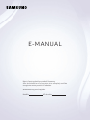 1
1
-
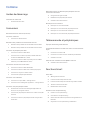 2
2
-
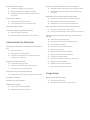 3
3
-
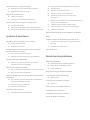 4
4
-
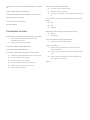 5
5
-
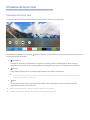 6
6
-
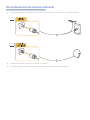 7
7
-
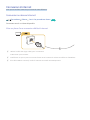 8
8
-
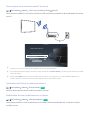 9
9
-
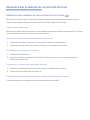 10
10
-
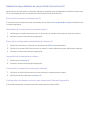 11
11
-
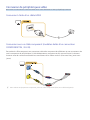 12
12
-
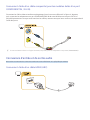 13
13
-
 14
14
-
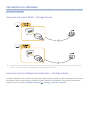 15
15
-
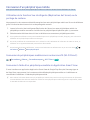 16
16
-
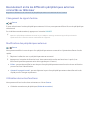 17
17
-
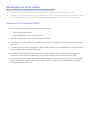 18
18
-
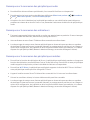 19
19
-
 20
20
-
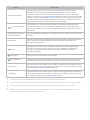 21
21
-
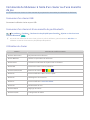 22
22
-
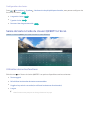 23
23
-
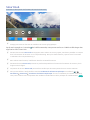 24
24
-
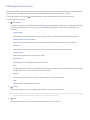 25
25
-
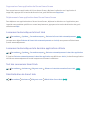 26
26
-
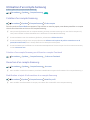 27
27
-
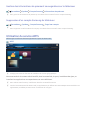 28
28
-
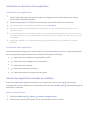 29
29
-
 30
30
-
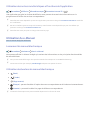 31
31
-
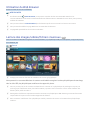 32
32
-
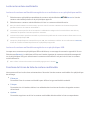 33
33
-
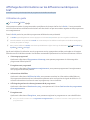 34
34
-
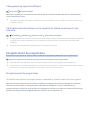 35
35
-
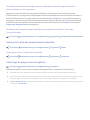 36
36
-
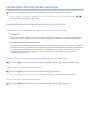 37
37
-
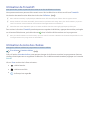 38
38
-
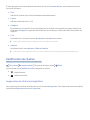 39
39
-
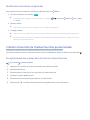 40
40
-
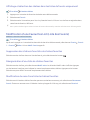 41
41
-
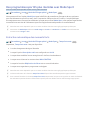 42
42
-
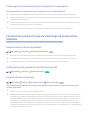 43
43
-
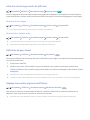 44
44
-
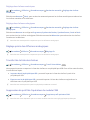 45
45
-
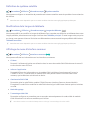 46
46
-
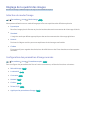 47
47
-
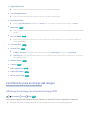 48
48
-
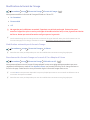 49
49
-
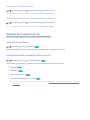 50
50
-
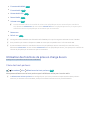 51
51
-
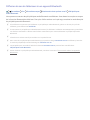 52
52
-
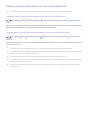 53
53
-
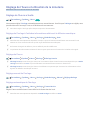 54
54
-
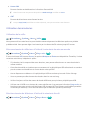 55
55
-
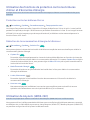 56
56
-
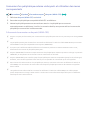 57
57
-
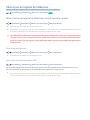 58
58
-
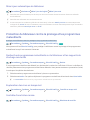 59
59
-
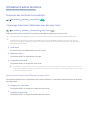 60
60
-
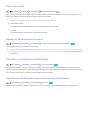 61
61
-
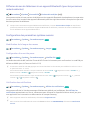 62
62
-
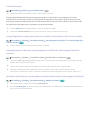 63
63
-
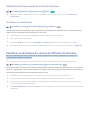 64
64
-
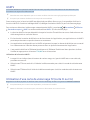 65
65
-
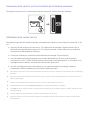 66
66
-
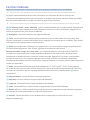 67
67
-
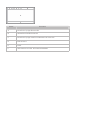 68
68
-
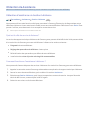 69
69
-
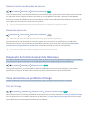 70
70
-
 71
71
-
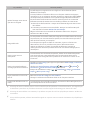 72
72
-
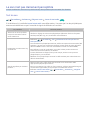 73
73
-
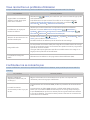 74
74
-
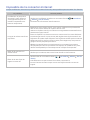 75
75
-
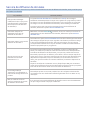 76
76
-
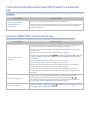 77
77
-
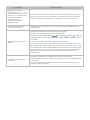 78
78
-
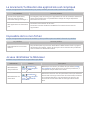 79
79
-
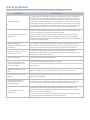 80
80
-
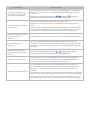 81
81
-
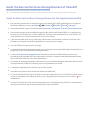 82
82
-
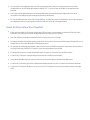 83
83
-
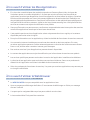 84
84
-
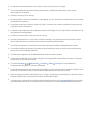 85
85
-
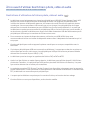 86
86
-
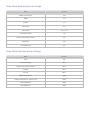 87
87
-
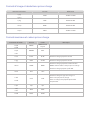 88
88
-
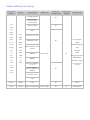 89
89
-
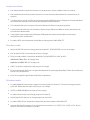 90
90
-
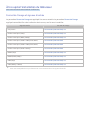 91
91
-
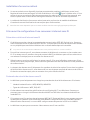 92
92
-
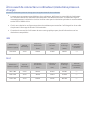 93
93
-
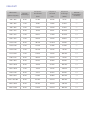 94
94
-
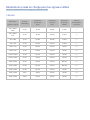 95
95
-
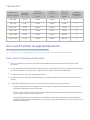 96
96
-
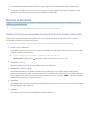 97
97
-
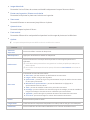 98
98
-
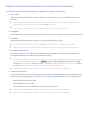 99
99
-
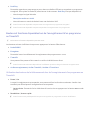 100
100
-
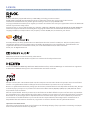 101
101
Samsung UE40K6379SU Le manuel du propriétaire
- Catégorie
- Téléviseurs LCD
- Taper
- Le manuel du propriétaire
Documents connexes
-
Samsung UA49K6000BR Manuel utilisateur
-
Samsung UA55K6000AK Manuel utilisateur
-
Samsung UE55KU6400S Le manuel du propriétaire
-
Samsung UA55K6500AK Manuel utilisateur
-
Samsung UA60KS8000R Manuel utilisateur
-
Samsung UE50HU6900S Manuel utilisateur
-
Samsung UA55HU9000T Manuel utilisateur
-
Samsung UE48H6640 Le manuel du propriétaire
-
Samsung UE32J6300AW Le manuel du propriétaire
-
Samsung UE32LS001DS Manuel utilisateur